
时间:2022-01-03 16:16:30 来源:www.win10xitong.com 作者:win10
很多用户在使用win10系统的时候,都遇到了win10电脑修改默认浏览器的问题,这个问题很典型。一般来说新用户在遇到了win10电脑修改默认浏览器的情况就不知道该怎么处理了,那我们自己要如何做呢?我们只需要按照:1、点击此电脑——最上面“计算机”——“打开设置”。2、windows设置——应用就搞定了。然后我们就好好的学习以下win10电脑修改默认浏览器的操作步骤。
推荐系统下载:深度系统Win10纯净版
Windows S10最新专业版系统下载
方法1:
1.点击这台电脑顶部的“电脑”——“打开设置”。
2.windows设置——应用程序。
3.应用程序和功能——默认应用程序。

4.默认应用——web浏览器3354只需选择你需要设置的浏览器即可。

方法2:
1.打开要设置的浏览器——,点击设置按钮——选项按钮。

2.选项——基本设置——单击设置默认浏览器。

方法3:
1.点击左下角的Windows图标——进入控制面板——,点击进入控制面板。

2.选择查看模式——图标。
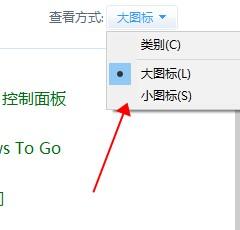
3.选择默认程序。

4.在“选择默认用于Windows的程序——”中设置默认程序。

5.默认应用程序——web浏览器3354选择要设置的浏览器。

这是win10电脑修改默认浏览器的三种方法。他们简单吗?如果你想看更多相关文章,请关注win10 Home!
教程:在浏览器中恢复默认设置有什么用?
上面的内容就详细的给大家说了win10电脑修改默认浏览器的操作步骤,如果你还有疑问,欢迎给本站留言。